Dit bericht helpt je te leren hoe je toegang hebt tot de nieuwste versie van FFmpeg en hoe de functies het je gemakkelijk kunnen maken om multimediabestandsconversies en -streams af te handelen.
Eerst leert u stap voor stap hoe u FFmpeg op Debian 10 installeert en vervolgens gebruikt.
Installatie van FFmpeg op Debian 10
FFmpeg kan eenvoudig op verschillende manieren op het Debian 10 Linux-systeem worden geïnstalleerd. We kunnen het bijvoorbeeld installeren vanuit de officiële APT-pakketrepository van Debian, of het is ook beschikbaar in de snap store, en we kunnen het ook vanaf daar installeren. We gaan echter voor de meest efficiënte en handige uit de officiële repository van Debian 10.
Tijdens het schrijven van dit bericht is de nieuwste en stabiele versie van FFmpeg 4.1.6, die beschikbaar is in de Debian APT-pakketrepository. Werk dus eerst de cache-repository van het systeem bij met behulp van de onderstaande opdracht:
$ sudo apt-update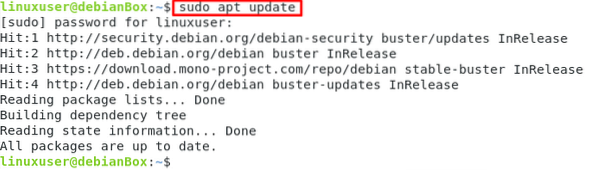
Upgrade ook de geïnstalleerde pakketten met behulp van de onderstaande opdracht:
$ sudo apt-upgrade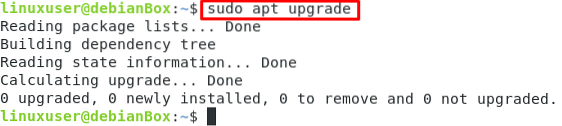
Zodra het systeem is bijgewerkt. Start de installatie van FFmpeg door het onderstaande eenvoudige commando te typen:
$ sudo apt install ffmpeg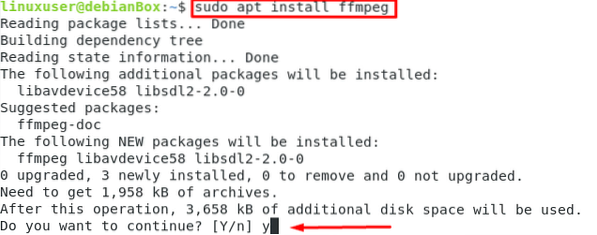
Typ 'y' als reactie op de vraag om extra schijfruimte in te nemen om FFmpeg te installeren en druk op 'Enter'.'
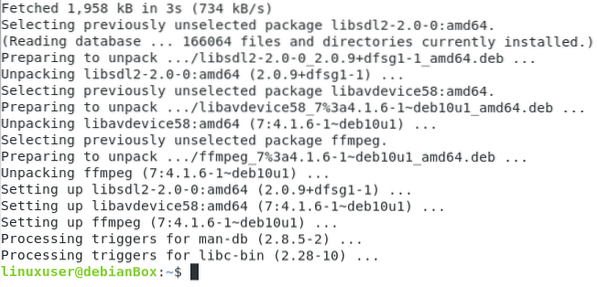
Binnen een paar minuten wordt de nieuwste en stabiele FFmpeg-versie op uw Debian 10 Linux-systeem geïnstalleerd.
Om de installatie en de nieuwste versie van FFmpeg te verifiëren, kunt u de onderstaande opdracht typen:
$ ffmpeg --versie
Uit de hierboven gegeven opdrachtuitvoer kunt u zien dat de nieuwste versie, 4.1.6 van FFmpeg, is succesvol geïnstalleerd.
Om de encoders te krijgen die door de FFmpeg worden geleverd, typt u de gegeven opdracht:
$ ffmpeg -encoders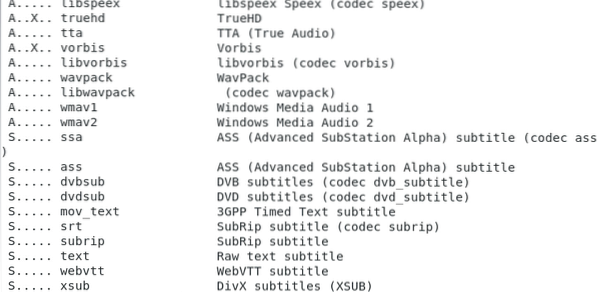
Evenzo, om de decoders te krijgen die door de FFmpeg worden geleverd, typt u de opdracht:
$ ffmpeg -decoders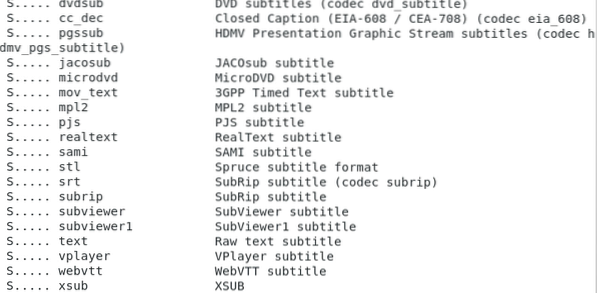
Met de bovenstaande twee opdrachten worden alle encoders en decoders afgedrukt die door de FFmpeg worden geleverd, zoals u kunt zien in de bijgevoegde schermafbeelding.
Gebruik van FFmpeg
Laten we nu wat basis en snel gebruik van FFmpeg op het Debian 10 Linux-systeem leren.
Bestandsinformatie extraheren
Om de informatie van een multimediabestand te krijgen, kunnen we de volgende opdracht gebruiken in de Debian 10 Linux-systeemterminal:
$ ffmpeg -i audio_media.mp3
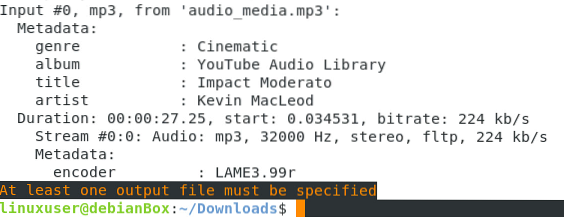
De bovenstaande opdracht geeft de informatie van de 'audio_media'.mp3' het dossier. Op deze manier kunnen we de basisinformatie van elk multimediabestand extraheren of ophalen met FFmpeg.
Audio van een video exporteren
Als u de audio van een videobestand wilt scheiden, kunt u de onderstaande opdracht gebruiken om dit te doen met behulp van de FFmpeg:
$ ffmpeg -i video_media.mp4 -vn audio_media.mp3
Hier hoeft u alleen de originele bestandsnaam op te geven van de video waarvan u de audio wilt ontvangen, en daarna de '-vn,' geef de nieuwe bestandsnaam op die u aan het nieuw gemaakte audiobestand wilt geven. Met de bovenstaande opdracht krijgt u een audiobestand dat is geëxtraheerd uit de video van uw keuze.
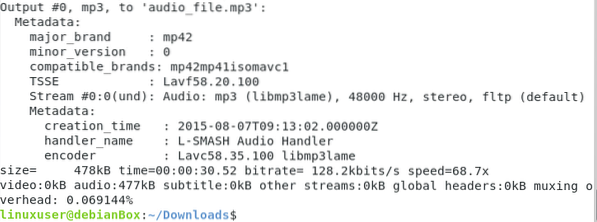
Conversie van een mediabestand naar een ander mediaformaat
Een multimediabestand kan eenvoudig worden geconverteerd naar elk ander multimediaformaat met behulp van de FFmpeg in Debian. Bijvoorbeeld, conversie van een MP4-bestand naar WEBM-formaat, ee kan dit doen door de onderstaande opdracht te typen:
$ ffmpeg -i originele_video.mp4 convert_video.mp4
Door gewoon de nieuwe bestandsnaam aan het bestand te geven, gevolgd door de originele bestandsnaam, kunt u het bestand laten converteren naar het door u gewenste bestandsformaat.
Conclusie
Dit bericht bevat gedetailleerde informatie over het installeren van FFmpeg op Debian 10 en hoe u FFmpeg kunt gebruiken om multimediabestanden te beheren en te converteren volgens uw behoeften en vereisten. FFmpeg is de eerste keuze van gebruikers die conversie- of streaminggerelateerde taken willen uitvoeren, omdat het een compleet pakket is voor het beheren van multimediabestanden en -formaten.
 Phenquestions
Phenquestions


